wpsword文档空白页删不掉 wpsword文档空白页删除不了怎么办
更新时间:2024-02-26 15:40:33作者:jiang
在使用wps文字处理时,有时会遇到无法删除的空白页问题,这可能是由于文档中存在隐藏字符或格式设置导致的。要解决这个问题,可以尝试以下方法:确保文档中没有任何内容,包括隐藏的内容。点击视图选项卡中的显示/隐藏按钮,查看是否有隐藏的段落符号或分页符号。如果有将其删除。如果问题仍然存在,可以尝试通过调整页面边距或行距来解决。也可以尝试将文档另存为其他格式,再重新打开进行删除。希望以上方法能帮助您解决问题。
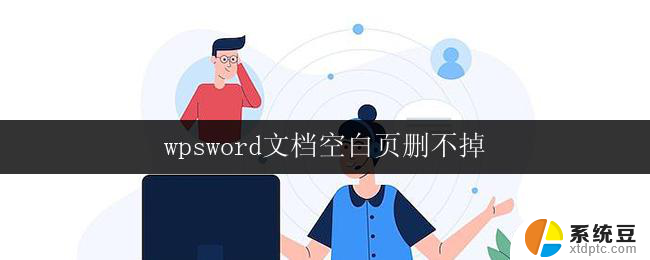
删除空白页
如果wps文档中出现了空白页,那么可能是文档中包含空段落、分页符或分节符。需要将这些编辑标记删除,空白页才会被删除。
操作方法:把光标移动至空白页,选中空白页中的 段落标记 或分页符 或者分节符,尝试使用“回格(即backspace / ←)”以及“Delete”键删除。
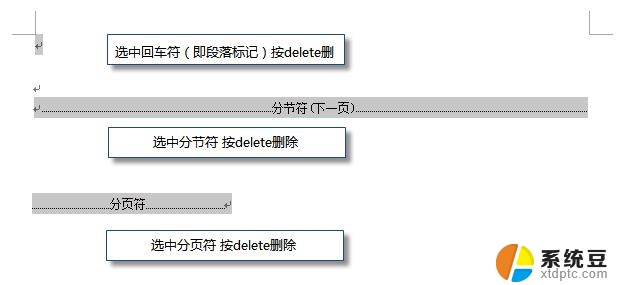
PS:如果文档中没有显示编辑标记,可以开启功能区“开始-显示/隐藏编辑标记”显示。
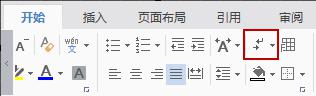
还有一种空白页的可能是前一页末尾有过长的表格。
文档在表格后需要有一个空段落,如果表格一直延伸到页面底部,则空段落将被推入下一页。而这个空段落标记是无法删除的。需要将这个空段落标记设置为“隐藏文字”才可以。
操作方法:
1、选中段落标记
2、点击右键-字体-勾选“隐藏文字”。
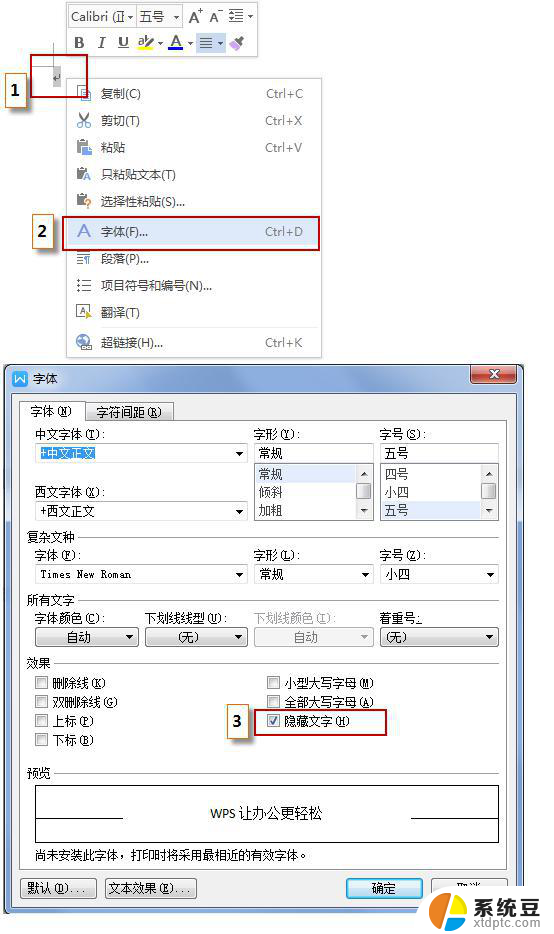
这就是wpsword文档空白页删除不掉的全部内容,如果需要,用户可以按照以上步骤进行操作,希望这对大家有所帮助。
wpsword文档空白页删不掉 wpsword文档空白页删除不了怎么办相关教程
- wps文档删除页面怎么删除 WPS怎么删除一整页空白页
- word文档新建空白页 如何在Word文档中删除空白页
- wps怎么删除文档最后一页(空白页) wps文档怎么去掉最后一页的空白页
- word首页空白页怎么删除 word如何删除第一页空白页
- wps怎么删除中间的空白页 wps怎么删除中间的空白页的方法
- wpsword文档里怎样在空白处打出下划线 如何在wps文字文档的空白处打出下划线
- 怎么把wps多余的一页删掉 WPS怎么删除多余的空白页的方法
- wps表格文档中的空页如何删除 删除wps表格中的空白页的步骤
- wps文档为什么突然变成空白的 wps文档突然变成空白的原因
- wps文档页眉页脚的删除办法 wps文档页眉页脚删除技巧
- 电脑屏幕如何锁屏快捷键 电脑锁屏的快捷键是什么
- 打印机脱机如何解决 打印机脱机显示怎么办
- 戴尔笔记本更新驱动 戴尔电脑驱动程序一键更新方法
- 打印机连接usb无法识别怎么办 电脑无法识别打印机usb
- ppt全部更换背景 PPT背景怎么修改
- 怎么管理电脑右键菜单 怎样删除电脑右键菜单中的选项
电脑教程推荐
- 1 怎么把手机桌面软件隐藏起来 手机桌面图标隐藏教程
- 2 怎么指纹解锁 笔记本电脑指纹解锁设置步骤
- 3 表格变颜色怎么设置 Excel表格如何改变表格边框颜色
- 4 电脑怎么拷贝u盘 u盘中文件如何复制到电脑
- 5 office工具栏不见了 Word文档上方的工具栏不见了怎么找回
- 6 .et可以用office打开吗 et文件用Microsoft Office打开教程
- 7 电脑的垃圾桶在哪里找 电脑垃圾桶不见了文件怎么办
- 8 打印机驱动识别不到打印机 电脑无法识别打印机怎么解决
- 9 罗技调整鼠标的软件 罗技g502 dpi调节教程
- 10 苹果手机的热点电脑怎么连不上 苹果iPhone手机开热点电脑无法连接解决方法